很多小伙伴在使用电脑的过程中,难免会遇到电脑运行速度降低导致卡顿等现象,这十分影响我们的体验。别急,一起往下看看小编如何教你win10运行速度提高90%怎么操作。
1、首先,右键此电脑,点击属性。
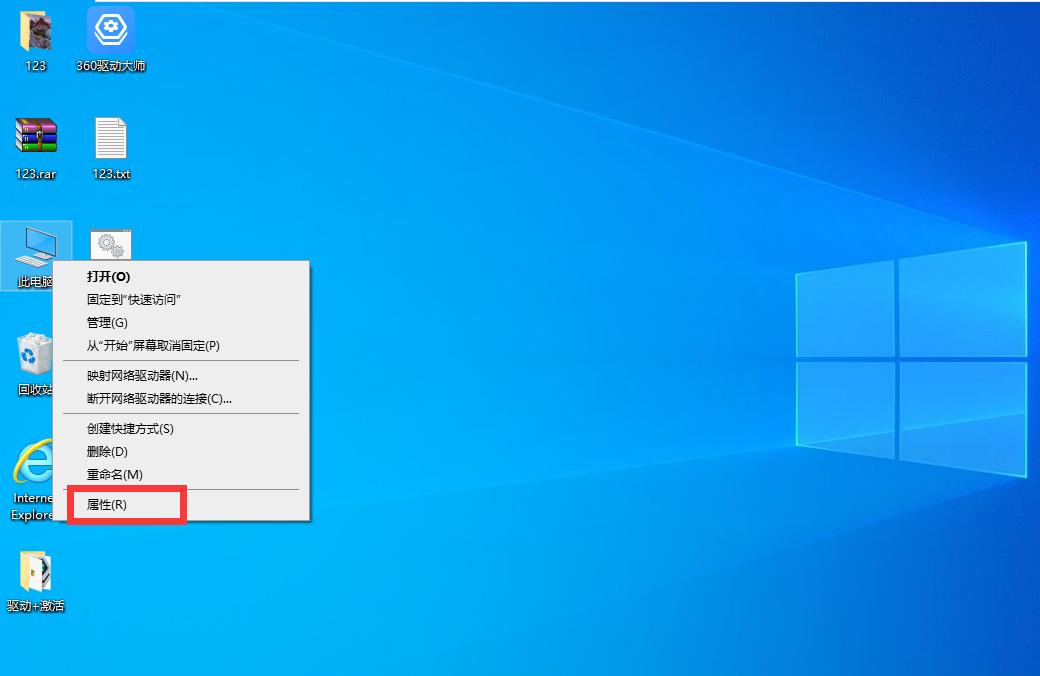
2、在弹出的新中,在左侧列表中点击高级系统设置。
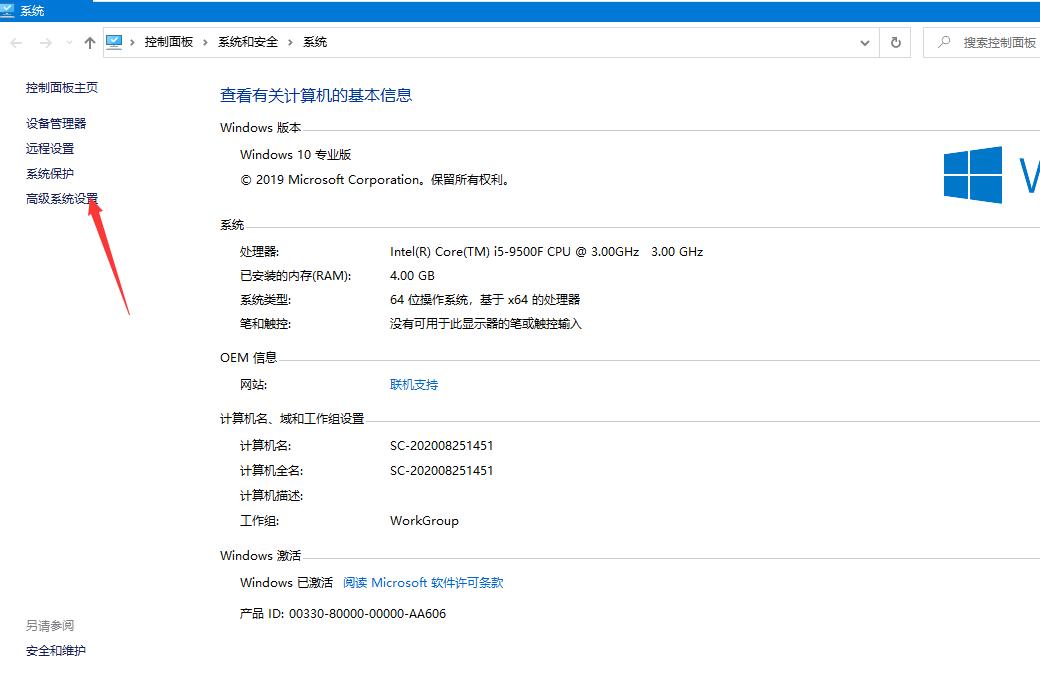
3、在弹出的窗口中,点击高级选项,点击性能选项下方的设置选项。
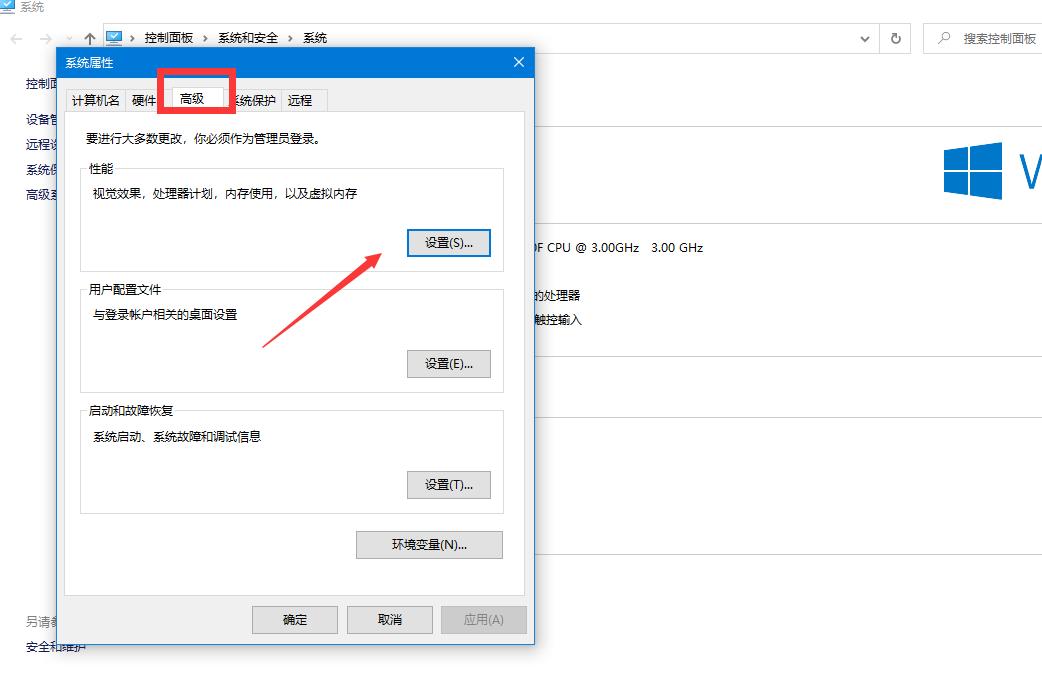
4、在虚拟内存处点击更改选项。
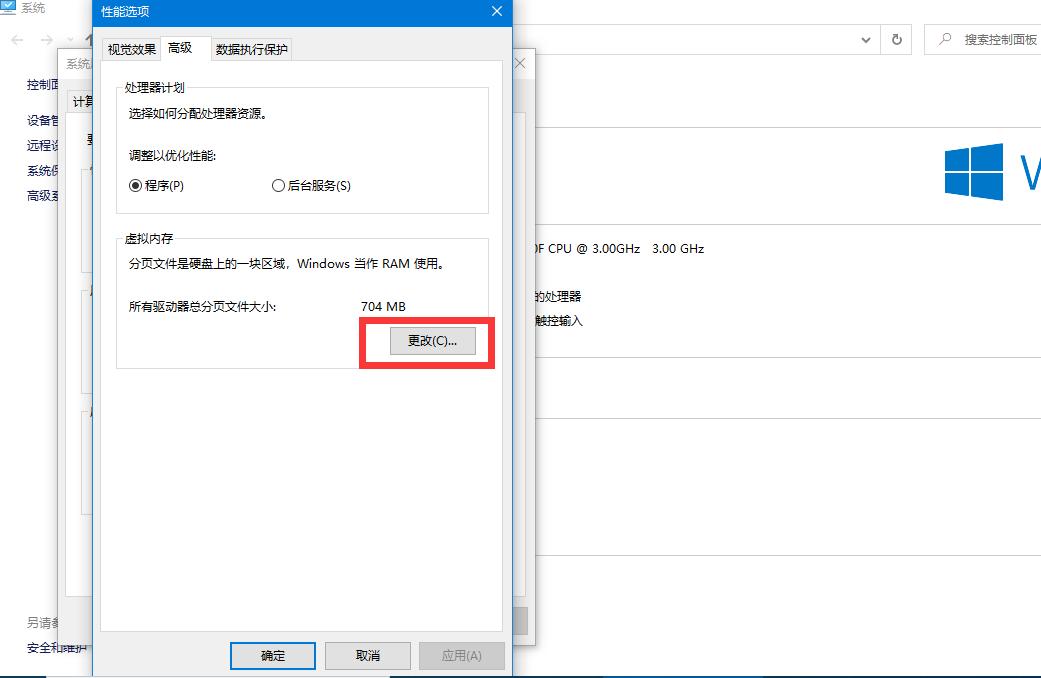
5、在弹出的窗口中,取消勾选自动管理所有驱动器的分页文件大小。
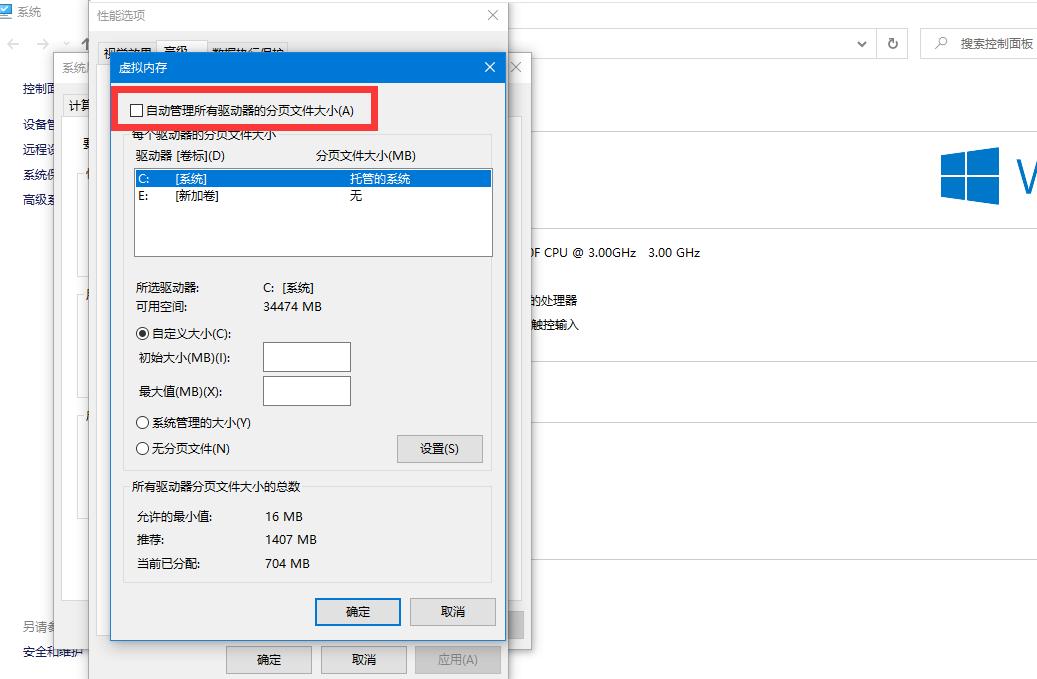
6、点击自定义大小,输入需要的初始大小和最大值,点击确定即可。
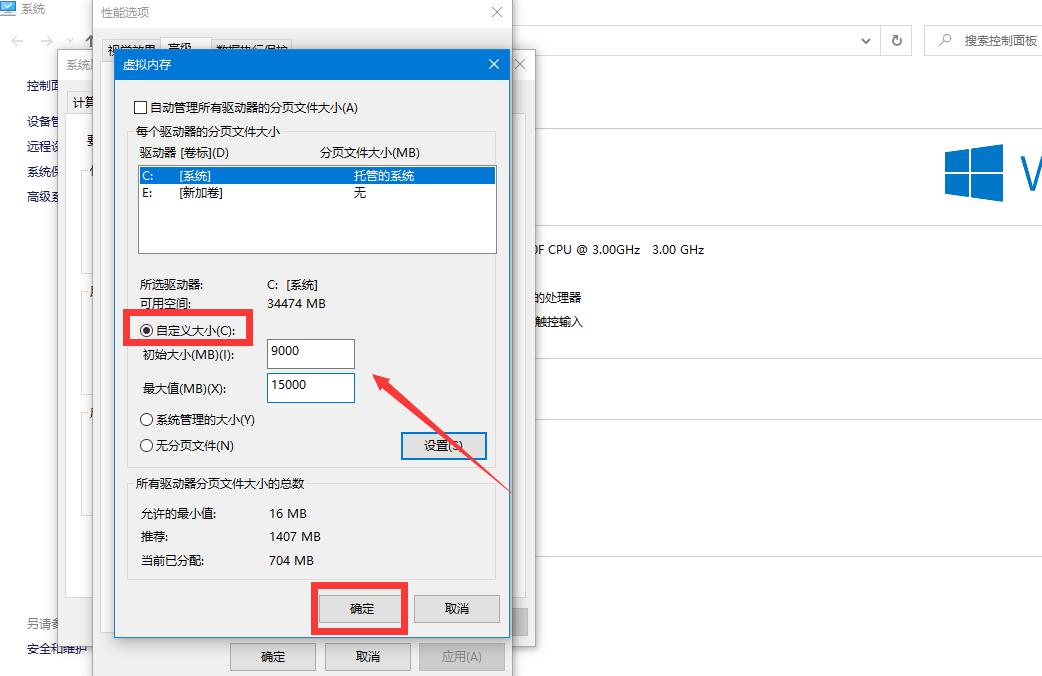
以上就是小编今天分享的教你win10运行速度提高90%怎么操作的具体教程,如果你也遇到这方面的问题,希望小编的这个回答能够帮助到你。
以上就是win10运行速度提高90%怎么操作的详细内容,更多请关注php中文网其它相关文章!

每个人都需要一台速度更快、更稳定的 PC。随着时间的推移,垃圾文件、旧注册表数据和不必要的后台进程会占用资源并降低性能。幸运的是,许多工具可以让 Windows 保持平稳运行。

Copyright 2014-2025 https://www.php.cn/ All Rights Reserved | php.cn | 湘ICP备2023035733号